Cum să importați contacte din Google în Outlook?
Acest articol vă va arăta cum să importați contacte din Google în agenda de adrese Outlook.
Importați contacte de la Google în Outlook
- Automatizați e-mailurile cu Auto CC / BCC, Auto înainte prin reguli; trimite Răspuns automat (În afara biroului) fără a necesita un server de schimb...
- Primiți mementouri ca Avertisment BCC când răspundeți la toate în timp ce vă aflați în lista BCC și Amintiți-vă când lipsesc atașamentele pentru atașamente uitate...
- Îmbunătățiți eficiența e-mailului cu Răspunde (toate) cu atașamente, Adăugați automat salutul sau data și ora în semnătură sau subiect, Răspunde la mai multe e-mailuri...
- Simplificați e-mailurile cu Rechemare e-mailuri, Instrumente de atașare (Comprimați toate, Salvați automat toate...), Eliminați duplicatele, și Raport rapid...
Importați contacte de la Google în Outlook
Puteți importa contacte din Google în agenda de adrese Outlook după cum urmează.
1. Accesați pagina Contacte Google, bifați caseta de selectare înainte de orice contact pentru a activa selectează tot bar. Vedeți captura de ecran:
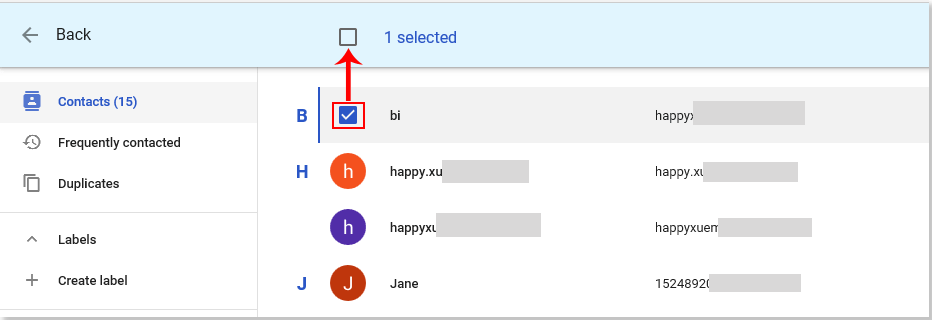
2. Verifică Selectați Toate bifați caseta de selectare pentru a selecta toate contactele Google.
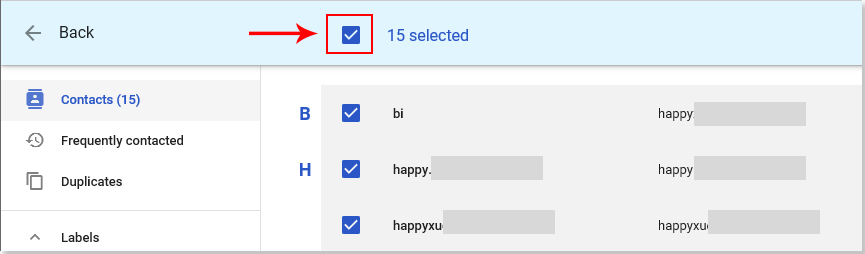
3. Faceți clic pe Mai Mult Acţiuni , apoi faceți clic pe Export din lista derulantă. Vedeți captura de ecran:
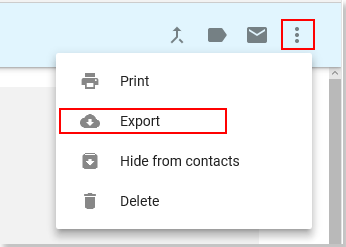
4. În fereastra pop-up Exportați contacte fereastră de dialog, selectați Contacte selectate în Selectați contactele secțiune, selectați Outlook CSV în Export ca , apoi faceți clic pe Export buton. Vedeți captura de ecran:
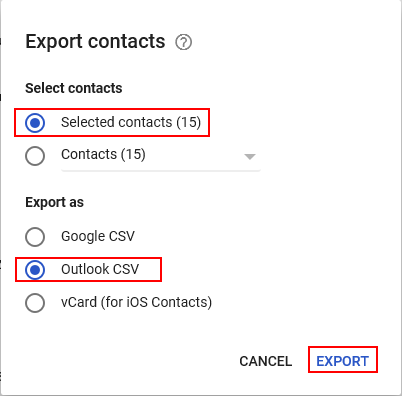
5. Apoi un Excel CSV fișierul este creat cu toate persoanele de contact Google listate în interior și salvat în Download folder, după cum se arată în imaginea de mai jos:
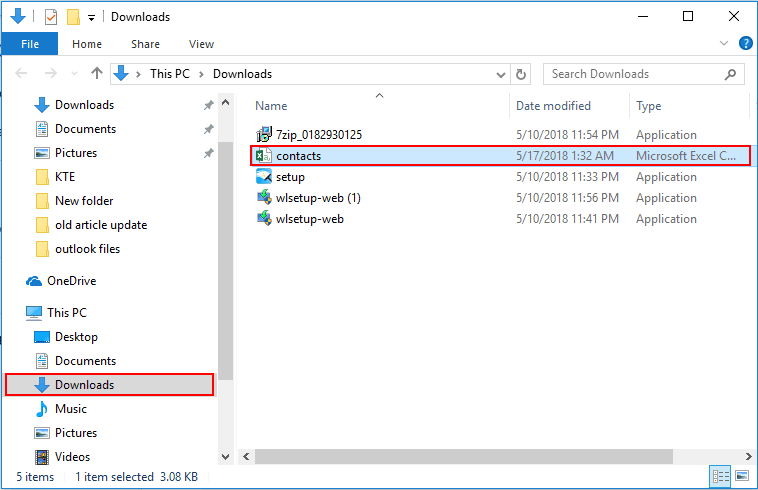
6. Apoi, trebuie să deschideți fișierul CSV Contacte și să-l salvați din nou.
7. Lansați Outlook, faceți clic pe Fișier > Deschideți și exportați > Import / Export.
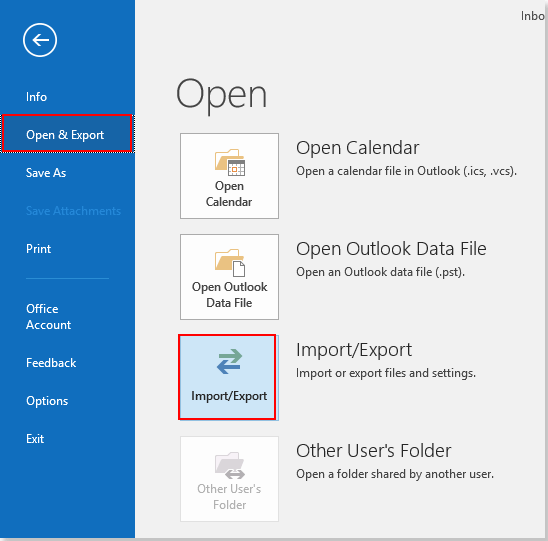
8. În Expertul de import și export fereastră de dialog, selectați Importați dintr-un alt program sau fișier în Alegeți o acțiune de efectuat , apoi faceți clic pe Pagina Următoare → buton. Vedeți captura de ecran:
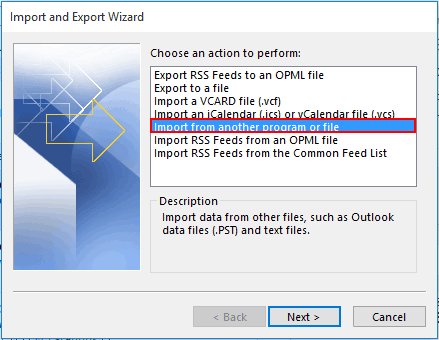
9. În Importați un fișier fereastră de dialog, selectați Valori separate prin virgulă și faceți clic pe Pagina Următoare → butonul.
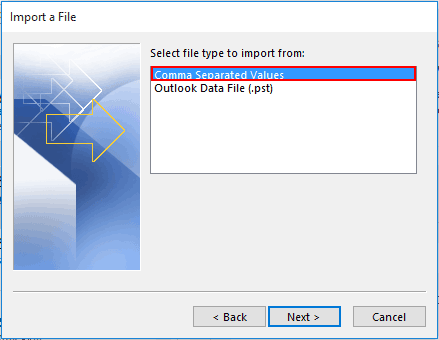
10. În al doilea Importați un fișier , faceți clic pe Naviga pentru a selecta fișierul csv Excel pe care l-ați exportat din contactele Google, selectați o opțiune duplicate în funcție de nevoile dvs., apoi faceți clic pe Pagina Următoare → butonul.
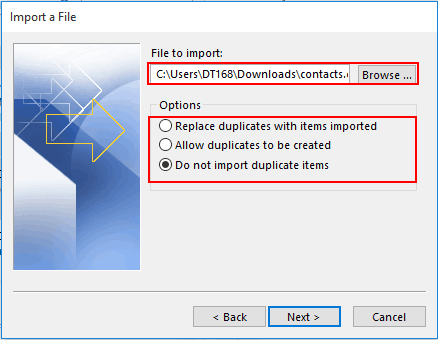
11. Acum, vă rugăm să selectați un dosar Contacte Outlook pentru a importa contactele Google. Apasă pe Pagina Următoare → pentru a merge mai departe.
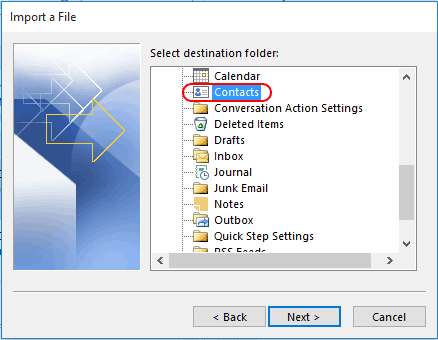
12. În ultimul Importați un fișier caseta de dialog, păstrați Importați „ontacts.csv” în folderul: Contacte caseta bifată, apoi faceți clic pe finalizarea butonul.
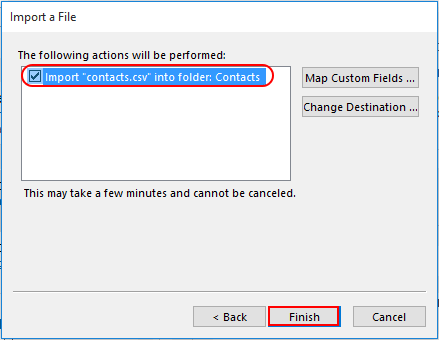
Acum, toate contactele Google sunt importate cu succes în folderul Contacte specificat în Outlook.
Legate de articole:
- Cum se importă fișiere msg din sistemul de fișiere în folderul Outlook?
- Cum se salvează mesajul de e-mail ca format de imagine (jpg / tiff) în Outlook?
- Cum se salvează mai multe e-mailuri selectate ca fișiere MSG în bloc în Outlook?
Cele mai bune instrumente de productivitate de birou
Kutools pentru Outlook - Peste 100 de funcții puternice pentru a vă supraalimenta Outlook
🤖 AI Mail Assistant: E-mailuri profesionale instantanee cu magie AI--un singur clic pentru răspunsuri geniale, ton perfect, stăpânire în mai multe limbi. Transformați e-mailurile fără efort! ...
📧 Automatizare e-mail: În afara biroului (disponibil pentru POP și IMAP) / Programați trimiterea de e-mailuri / CC/BCC automat după reguli la trimiterea e-mailului / Redirecționare automată (Reguli avansate) / Adăugare automată felicitare / Împărțiți automat e-mailurile cu mai mulți destinatari în mesaje individuale ...
📨 Managementul e-mail: Amintește-ți cu ușurință e-mailurile / Blocați e-mailurile înșelătorii de către subiecți și alții / Ștergeți e-mailurile duplicate / Cautare Avansata / Consolidați foldere ...
📁 Atașamente Pro: Salvați în serie / Detașare lot / Compresă în loturi / Salvare automata / Detașare automată / Comprimare automată ...
🌟 Magia interfeței: 😊Mai multe emoji drăguțe și cool / Îmbunătățiți-vă productivitatea Outlook cu vizualizările cu file / Minimizați Outlook în loc să închideți ...
???? Minuni cu un singur clic: Răspundeți tuturor cu atașamentele primite / E-mailuri anti-phishing / 🕘Afișați fusul orar al expeditorului ...
👩🏼🤝👩🏻 Contacte și calendar: Adăugați în lot contacte din e-mailurile selectate / Împărțiți un grup de contact în grupuri individuale / Eliminați mementouri de ziua de naștere ...
Peste 100 Caracteristici Așteaptă explorarea ta! Click aici pentru a descoperi mai multe.

